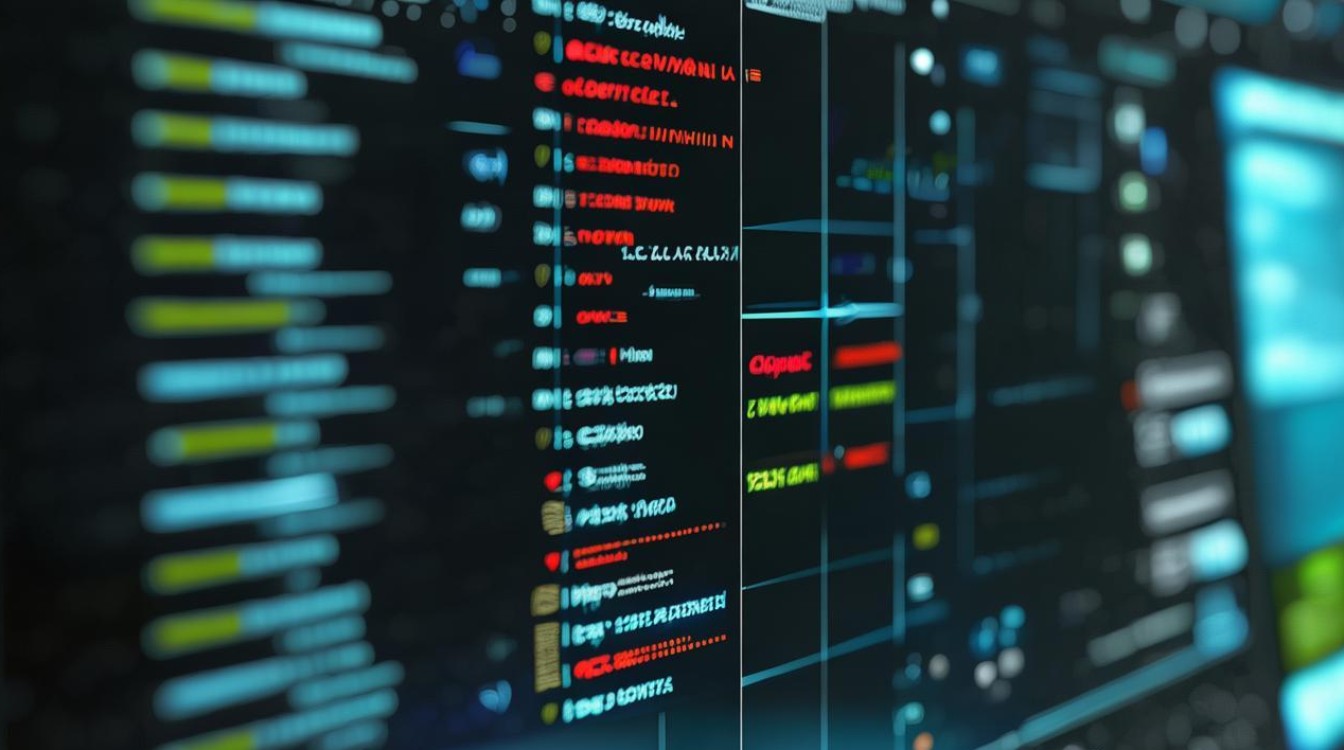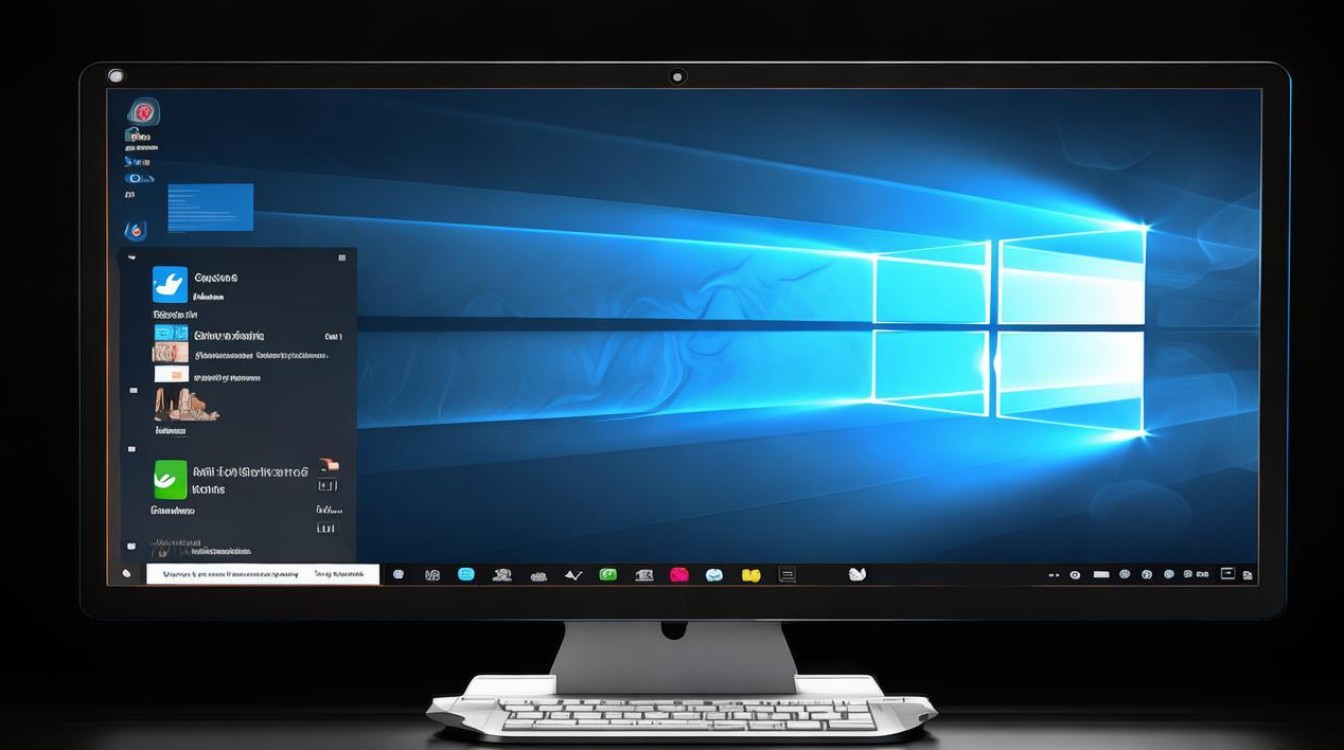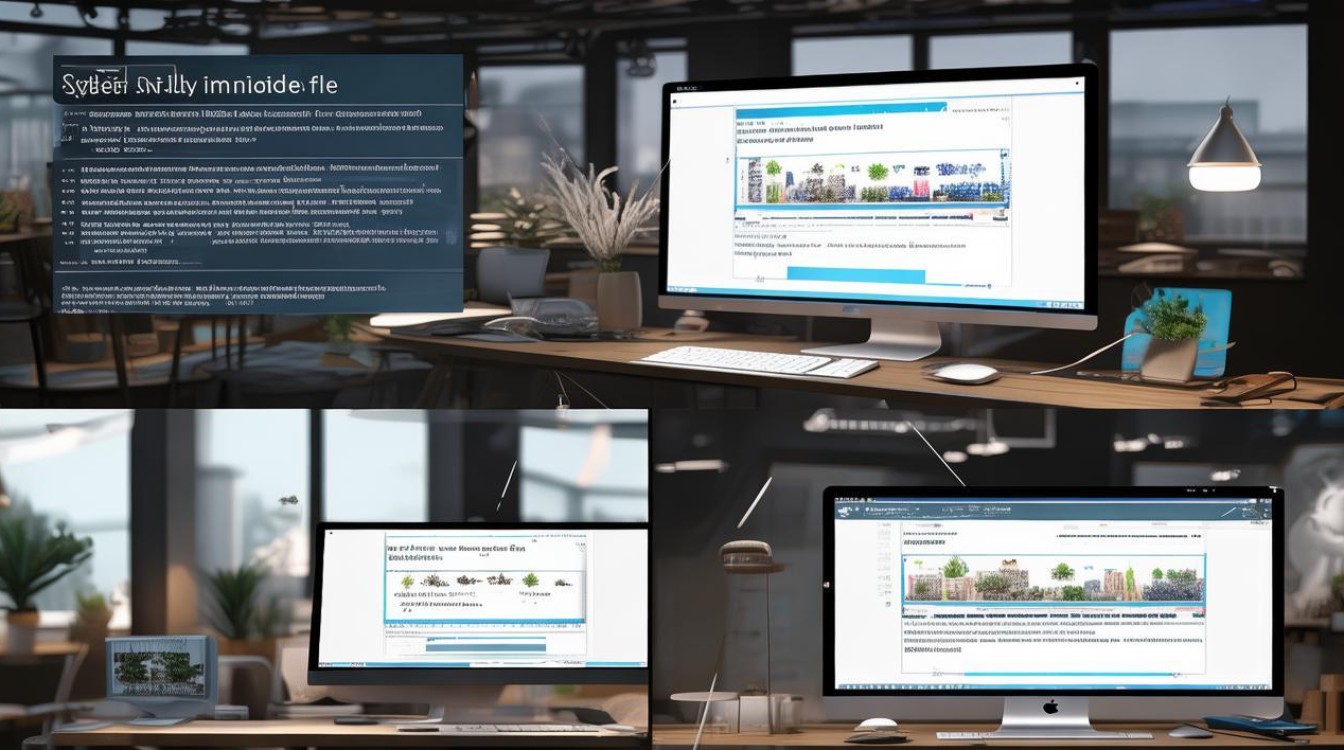固态硬盘装机系统教程
shiwaishuzidu 2025年4月9日 13:00:43 固态 26
固态硬盘装机系统教程:安装前备份数据,连接 SSD,进入 BIOS 设置,安装操作系统。
-
准备工作

- 确认硬件兼容性:检查您的主板是否支持SATA接口或M.2接口(取决于您购买的固态硬盘类型),并确保有足够的空间来安装硬盘。
- 备份数据:如果您的旧硬盘上有重要的数据,请务必提前备份到外部存储设备,如移动硬盘、U盘等,因为安装新系统可能会格式化旧硬盘。
- 准备安装介质:下载Windows系统镜像文件(如ISO格式),并使用工具(如Rufus)将其制作成可启动的U盘,对于Linux系统,可以下载相应的ISO文件并刻录到U盘或DVD。
- 准备驱动程序:如果需要安装特定硬件的驱动程序(如显卡驱动),请提前下载好并存放在U盘或其他存储设备中。
-
安装固态硬盘
- 关闭电源:在开始安装之前,请确保计算机已完全关闭并断开电源线。
- 打开机箱:对于台式机,您需要拧下机箱侧面的螺丝,然后轻轻卸下侧板,对于笔记本电脑,通常需要拆卸后盖。
- 找到硬盘位:在机箱内部,找到专为硬盘设计的插槽或托架,这通常是一个大金属框架,位于主板旁边。
- 连接数据线和电源线:将SATA数据线的一端插入主板上的SATA接口,另一端连接到固态硬盘的SATA接口,将电源线的一端插入电源供应器上的SATA电源接口,另一端插入固态硬盘的电源接口。
- 固定硬盘:将固态硬盘滑入托架或插槽中,并使用螺丝固定住,确保硬盘牢固地安装在位。
- 重新装回机箱:将机箱侧板重新安装到原位,并拧紧螺丝。
-
安装操作系统
- 进入BIOS设置:重新启动计算机,并在启动时按下相应的键(通常是Del、F2或F10)进入BIOS设置界面,在BIOS中,找到“启动”选项卡,并将U盘设置为第一启动项,保存更改并退出BIOS。
- 开始安装:计算机将从U盘启动,进入安装界面,按照屏幕上的指示进行操作,选择语言、时区等设置。
- 分区磁盘:在安装过程中,您需要选择安装系统的磁盘,选择您的固态硬盘,并点击“下一步”,您可以选择格式化磁盘或进行快速格式化,建议选择格式化,以确保磁盘干净且无错误。
- 复制文件和安装:安装程序将开始复制文件和安装操作系统,这个过程可能需要一些时间,请耐心等待。
- 完成安装:安装完成后,计算机将自动重启,您可以拔掉U盘,并按下任意键继续启动过程。
-
安装驱动程序和更新系统

- 安装驱动程序:一旦操作系统安装完成,您可能需要安装一些硬件驱动程序,特别是显卡、声卡和网络适配器的驱动程序,这些驱动程序通常可以通过制造商的网站下载。
- 更新系统:为了确保系统的安全性和稳定性,建议立即安装所有可用的Windows更新。
-
恢复数据和软件
- 恢复数据:如果您之前备份了数据,现在可以将它们复制回新安装的系统中。
- 安装常用软件:根据需要安装常用的应用程序和工具。
固态硬盘装机系统教程的FAQs如下:
-
问:安装固态硬盘时,需要注意哪些事项? 答:在安装固态硬盘时,首先要确保电源已断开,避免触电风险,要轻柔操作,避免对固态硬盘造成物理损害,还需注意固态硬盘的安装方向和接口类型,确保正确连接到主板上,对于M.2接口的固态硬盘,还要确保其稳固地插入插槽中。

-
问:如何在BIOS中设置固态硬盘为第一启动项? 答:进入BIOS设置的方法因主板型号而异,但通常是在开机时按下Del、F2或F10等键,在BIOS界面中,找到“启动”或“Boot”选项卡,然后通过上下箭头键选择固态硬盘作为第一启动项,保存更改并退出BIOS后,计算机将从固态硬盘启动。